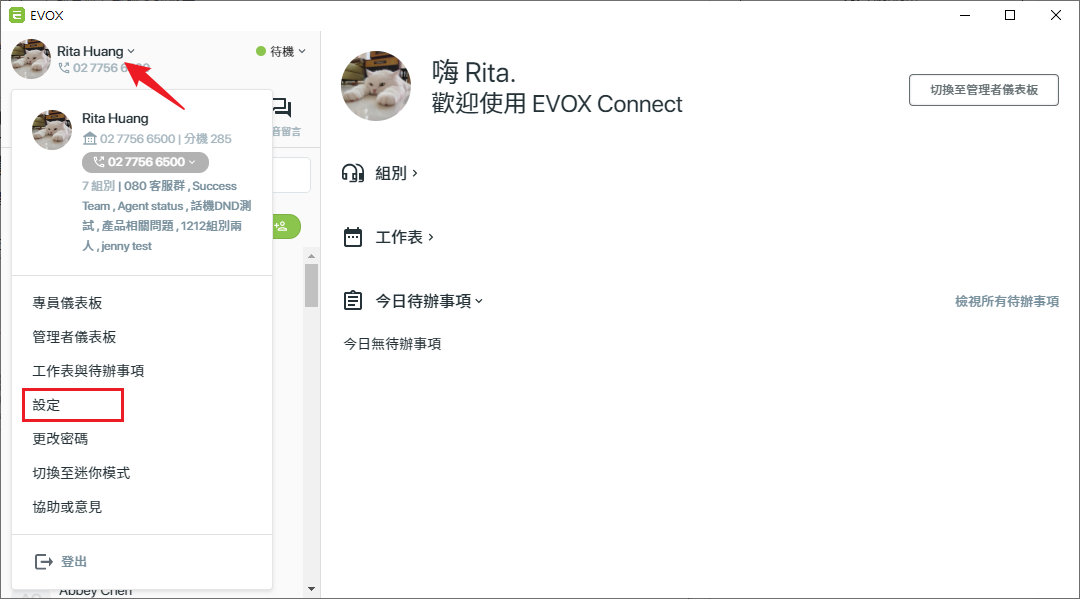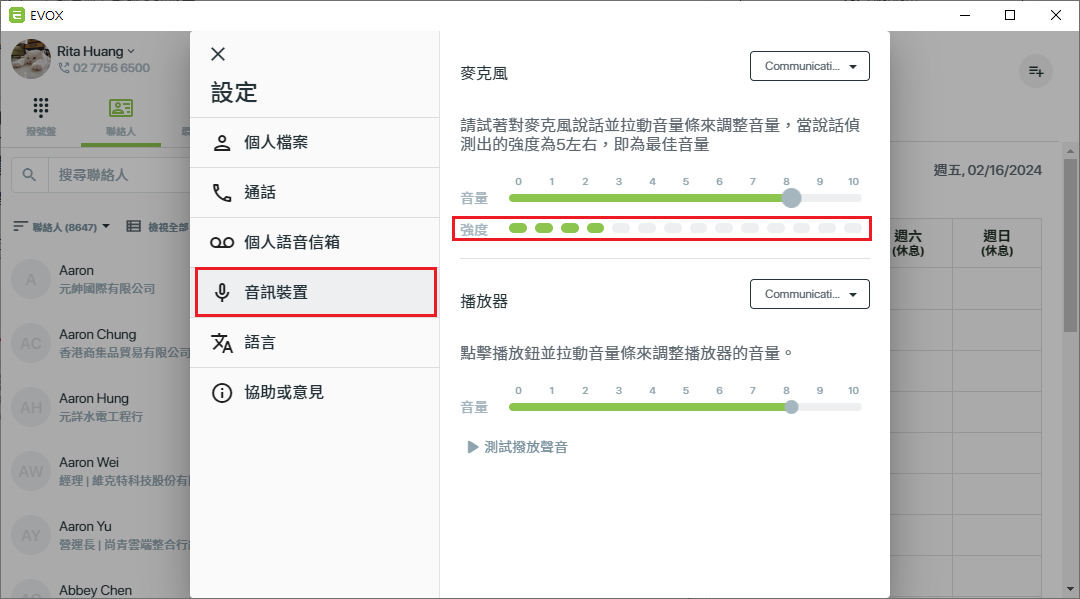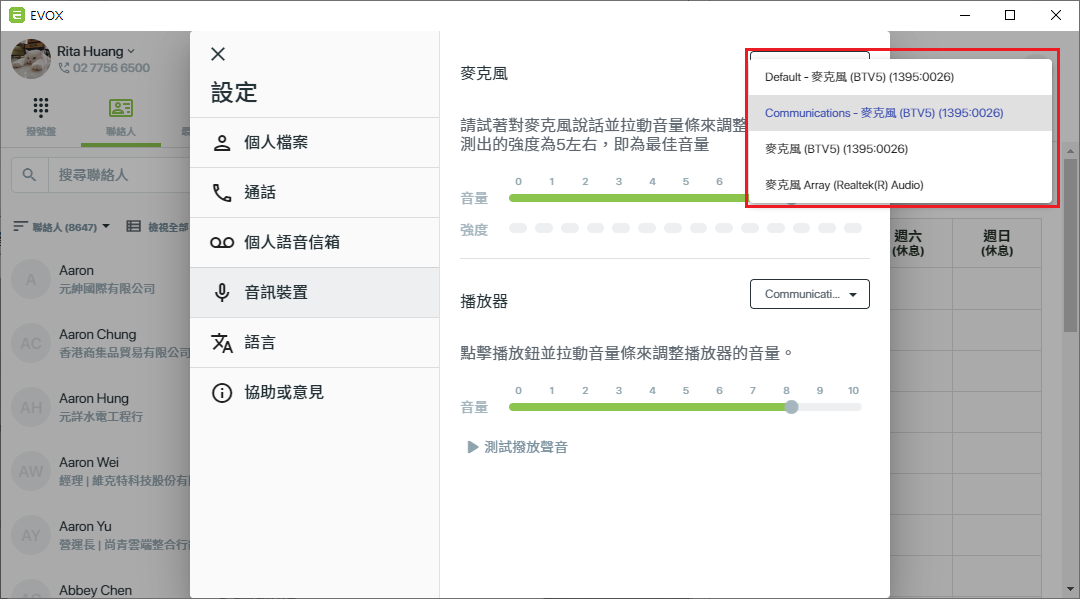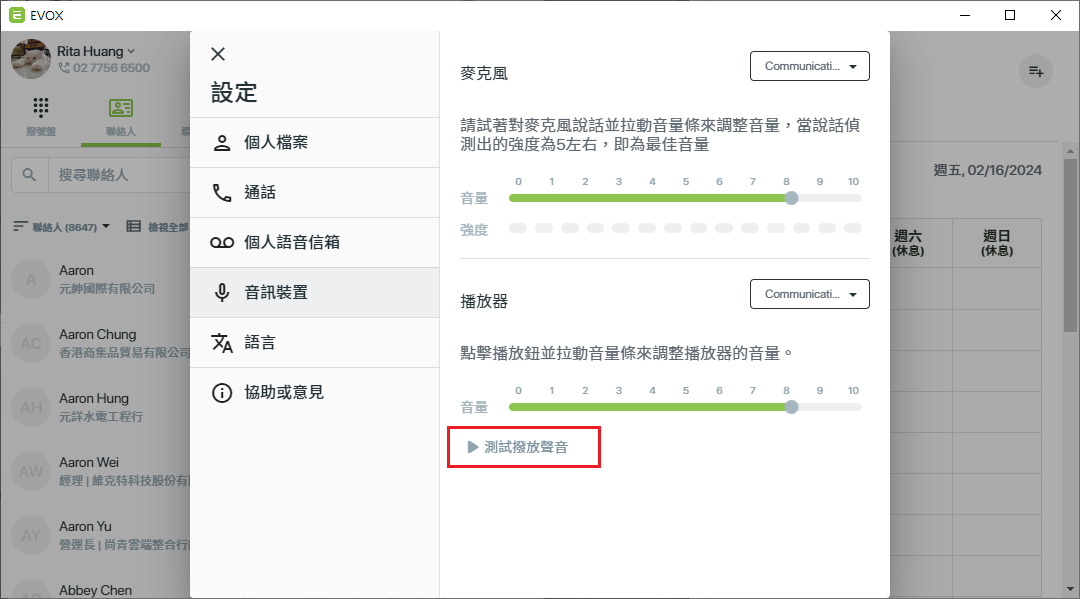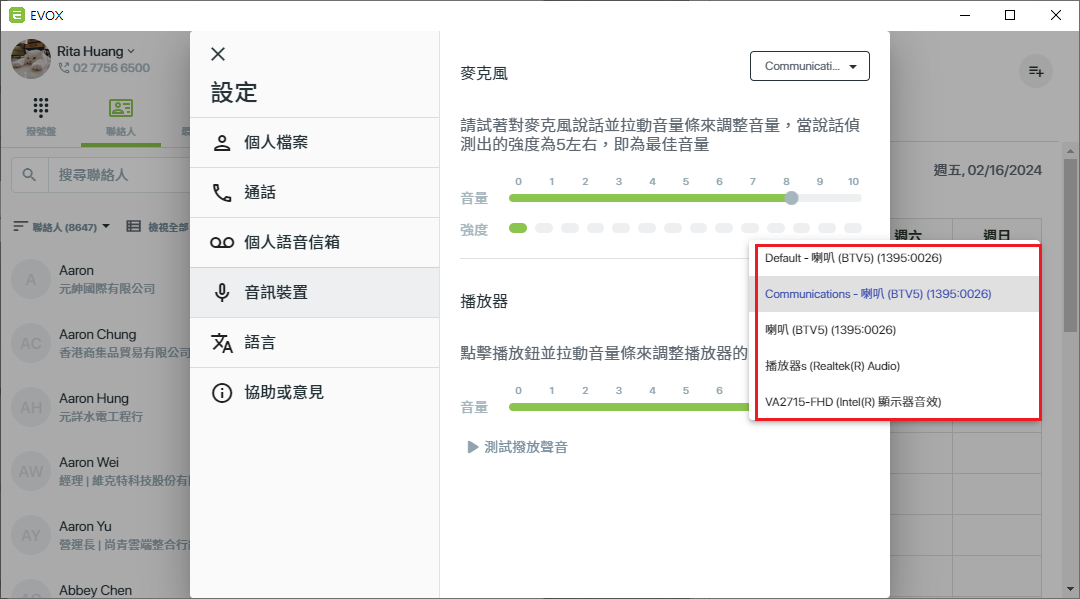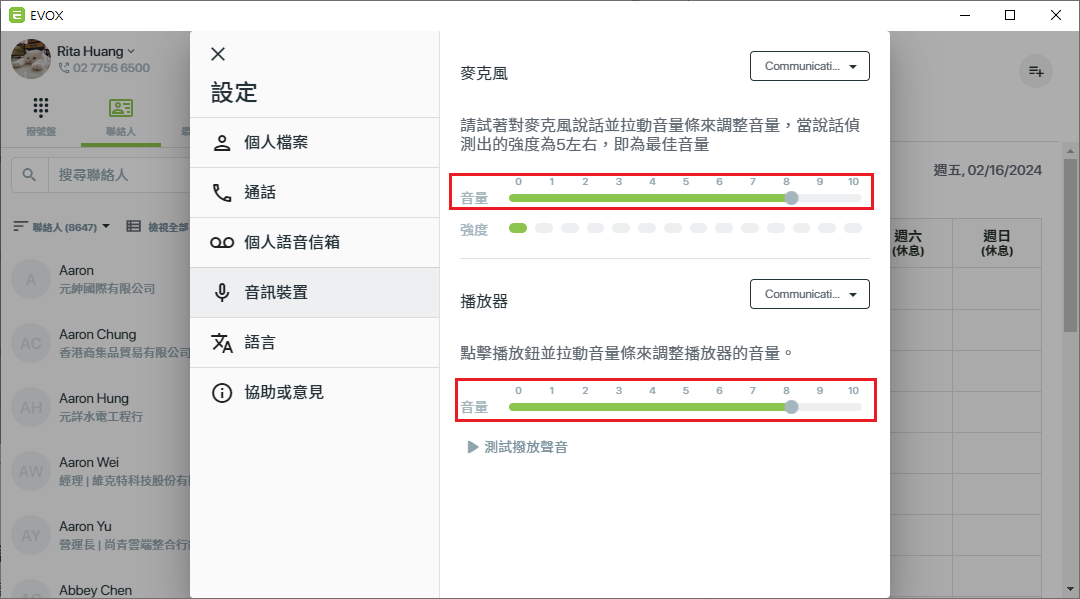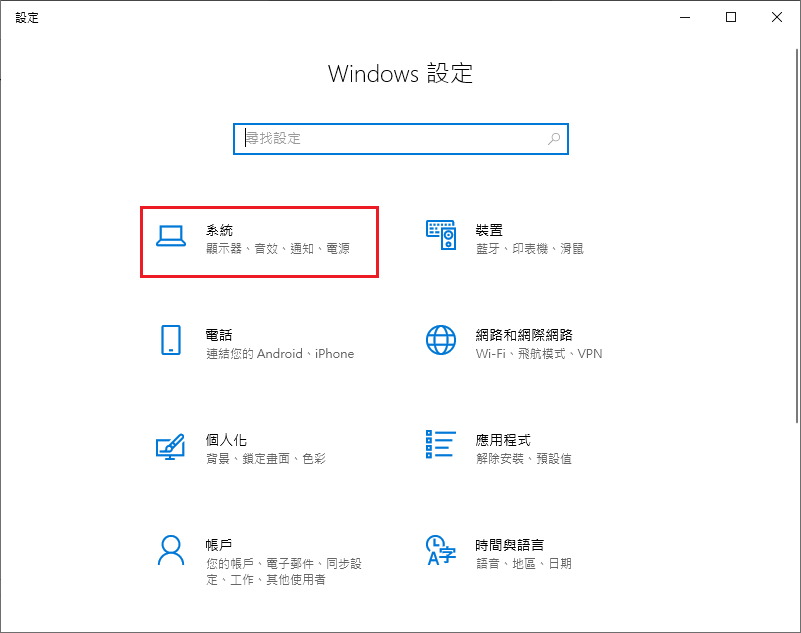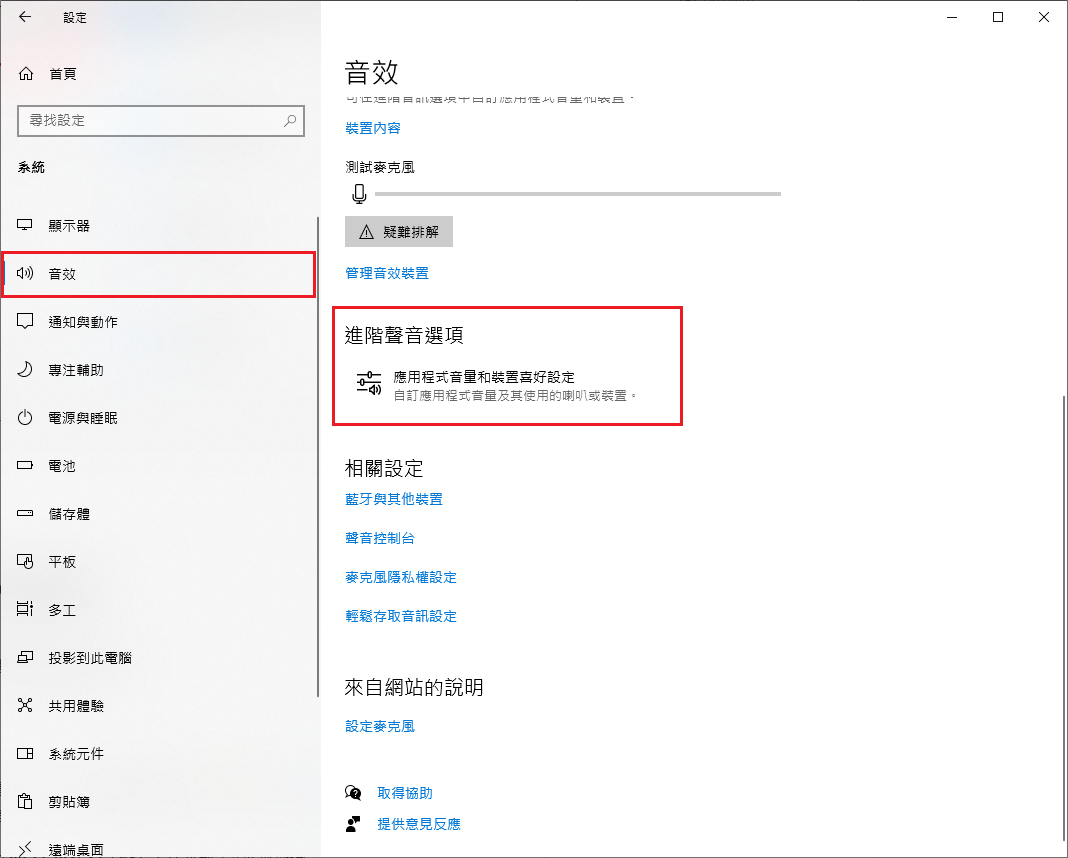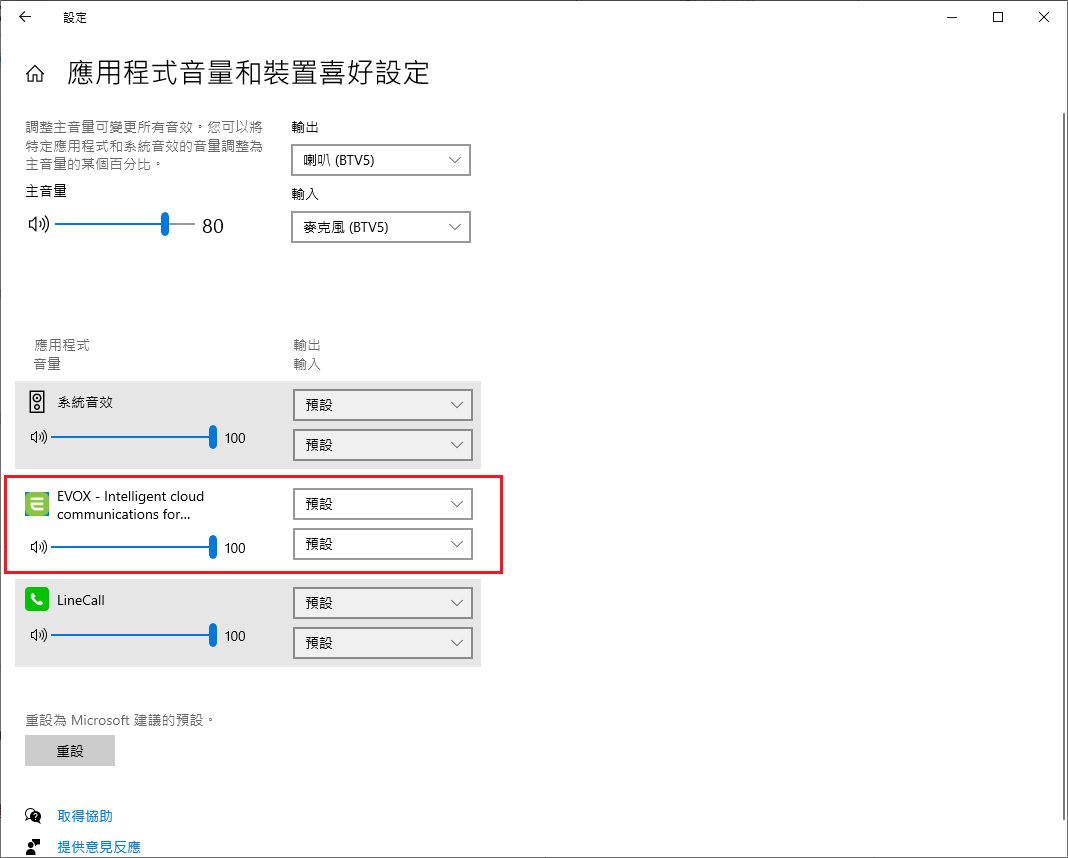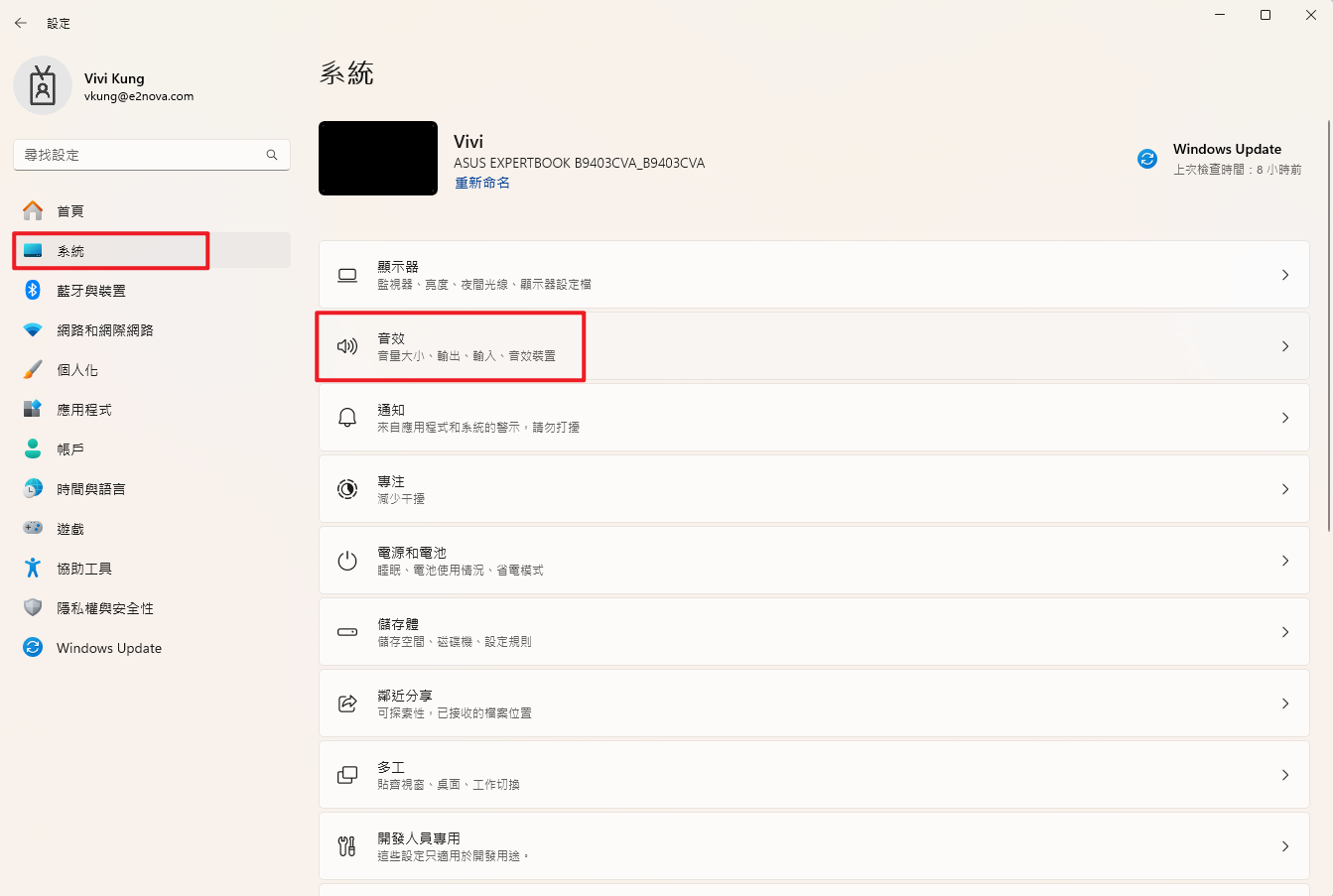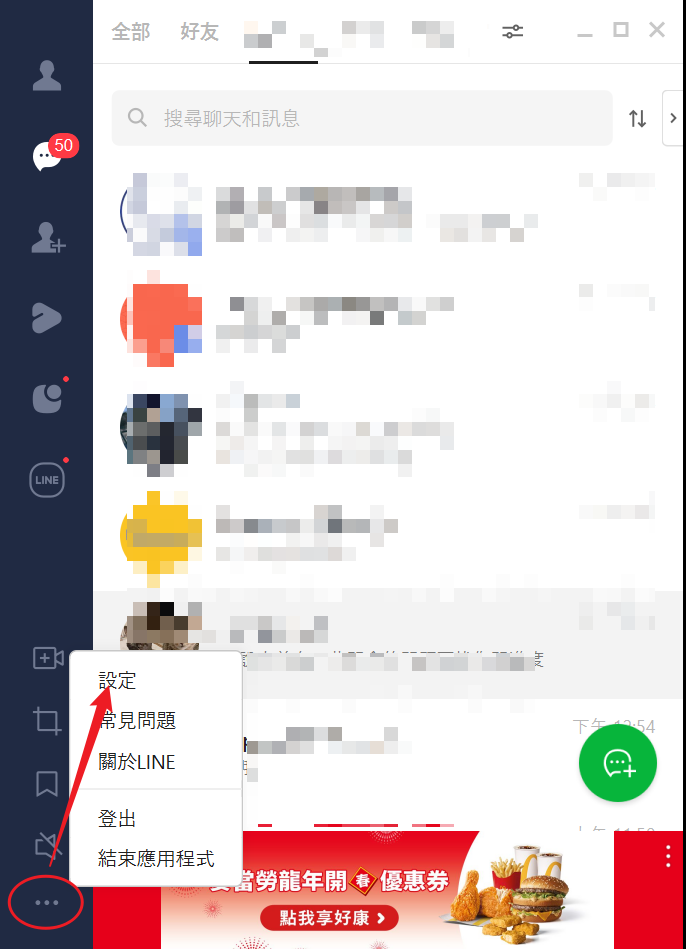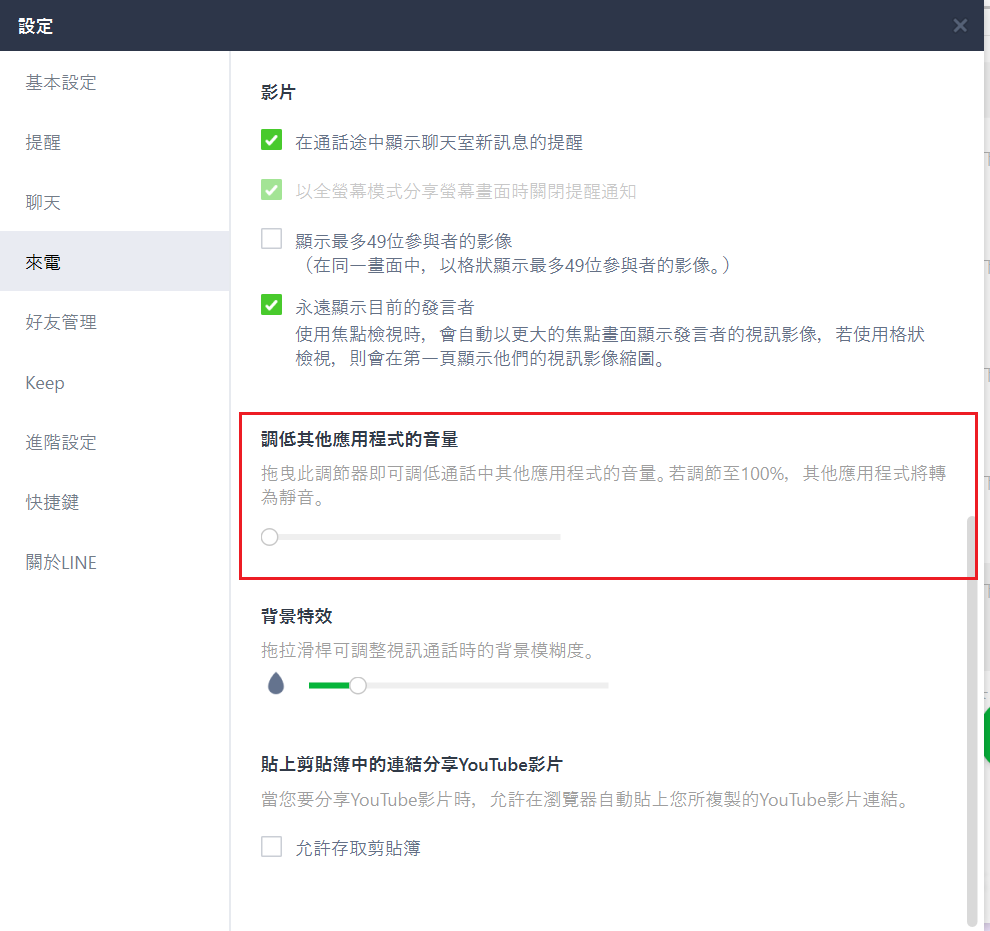PC App - 通話沒有聲音或太小聲/一方或是雙方都聽不到聲音
電腦版App沒有對應到正確的音訊裝置
有可能是電腦版App沒有對應到正確的音訊裝置,建議採取的步驟如下:
- 點選EVOX電腦版左上方的頭像 > 設定
- 點選音訊裝置,對著麥克風說話,觀察強度有沒有跳,假如沒有請點選右上角的下拉清單,選擇正確的麥克風音訊
- 點選測試撥放聲音,觀察有無聽到音樂,若聽不到請點選右上角的下拉清單,選擇正確的撥放音訊
- 若聽得到但聲音太小將播放器的音量調大,若麥克風也小聲也可以調整麥克風。
電腦版App音量已調整但還是很小聲
有可能是Windows的音效設定造成,建議採取的步驟如下:
- 到Windows的設定,到”系統”
- 到”音效” > “應用程式音量和裝置喜好設定”
- 將EVOX電腦版APP的音量調大
Windows 11 ,建議採取的步驟如下:
1.到Windows的設定內選擇>系統>音效設定
2.選擇音量混音程式
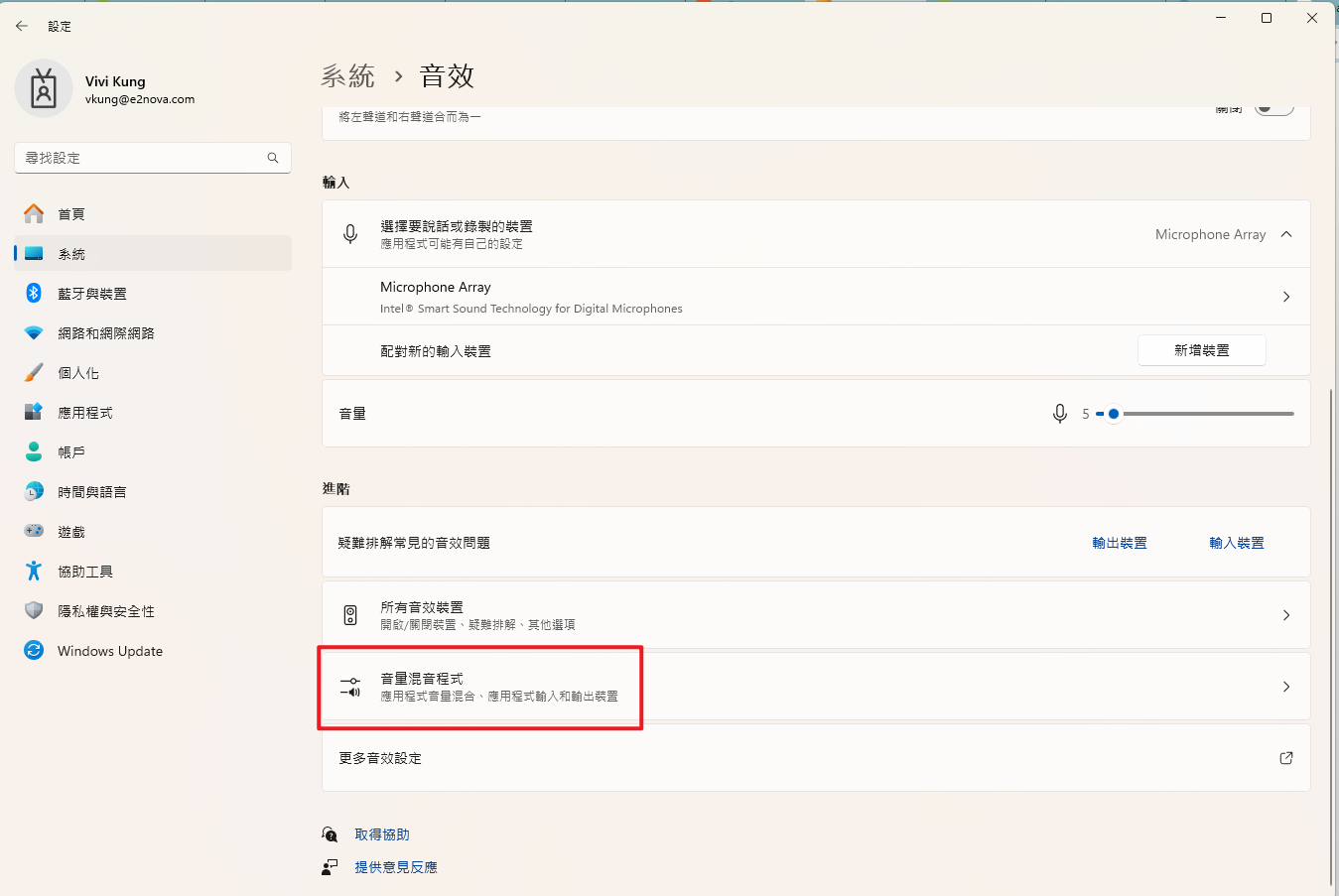
3.將EVOX電腦版APP的音量調大
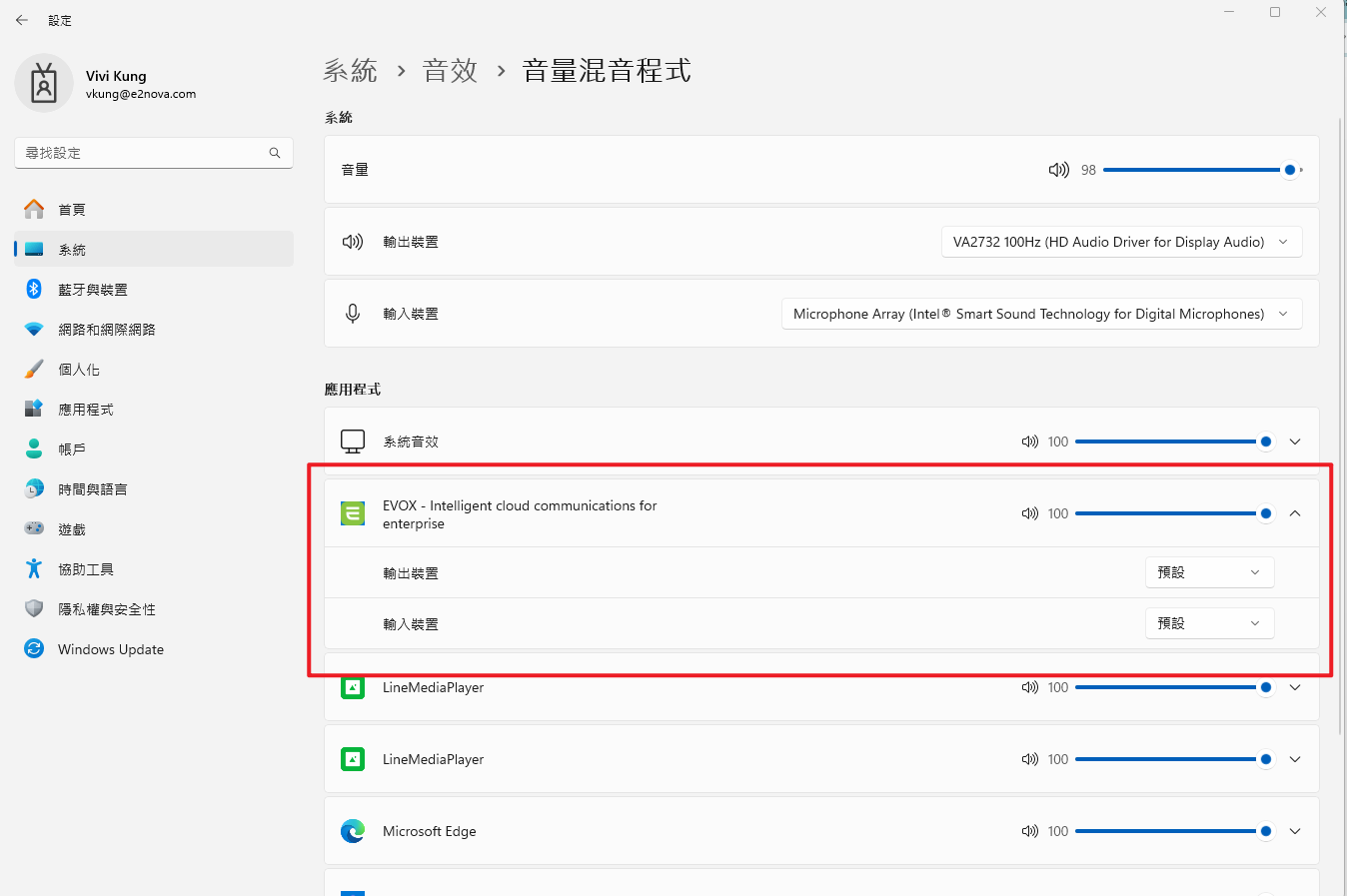
電腦版Line通話後,EVOX 電腦版App會變小聲
有可能是Line的設定造成,建議採取的步驟如下:
- 到LINE電腦版的”設定”
- 在"來電"的設定頁面,將”調低其他程式的音量” 調到最左邊
公司網路防火牆
若上述音訊裝置及設定都已調整,通話時仍沒有聲音,有可能是公司使用的防火牆軟體有設定網路規則,這些網路規則很可能會阻擋EVOX的語音訊息,造成通話中沒有聲音。
請參考下列文章進行調整:使用EVOX服務時,防火牆設備需要開放的權限